
Kandungan
Anda tidak memerlukan papan kekunci baru untuk menggunakan emoji Galaxy S6, tetapi anda tahu di mana untuk mengetuk untuk mencari pilihan keyboard Galaxy S6 Edge dan Galaxy S6 emoji.
Samsung merangkumi papan kekunci Galaxy S6 yang bagus yang termasuk banyak emoji, tetapi anda perlu tahu di mana untuk mencari dan bagaimana untuk beralih dari satu sisi ke yang lain.
Emoji adalah cara baru yang menyeronokkan untuk menghantar gambar-gambar kecil yang seperti wajah smiley yang lebih maju. Anda boleh menghantar emoji dari Galaxy S6 ke telefon Android lain, ke iPhone dan peranti lain. Kebanyakan peranti moden memaparkan pelbagai jenis emoji, walaupun reka bentuk sebenar sedikit berbeza pada setiap peranti.
Emoji Galaxy S6 adalah serupa dengan peranti Samsung lain dan pada peranti lain yang menjalankan Android 5.0 Lollipop.

Inilah caranya anda boleh menggunakan papan kekunci Galaxy S6 Edge dan Galaxy S6 Emoji.
Dalam Android 5.0 pada Galaxy S6 dan Edge Galaxy S6 anda boleh menggunakan papan kekunci Samsung terbina dalam untuk mengakses Emoji pada kedua-dua peranti ini.
Bagaimana Menggunakan Emoji di Edge Galaxy S6 & Galaxy S6
Walaupun anda akan menemui banyak papan kekunci emoji di Google Play Store, anda tidak perlu memuat turun mana-mana pilihan yang anda akan jumpa di sana. Dalam sesetengah aplikasi Android terdapat butang khusus untuk papan kekunci emoji Galaxy S6, tetapi pada orang lain anda perlu menggunakan kaedah ini.
Dalam video di bawah, kami akan menunjukkan kepada anda cara menggunakan papan kekunci emoji Edge Galaxy atau Galaxy S6 Edge di dalam mana-mana aplikasi di telefon.
Dalam video pantas di atas, anda akan melihat ke mana papan kekunci emoji Galaxy S6 dan cara menggunakannya di dalam apl Google dan pada aplikasi lain. Jika anda sudah menggunakan emoji pada peranti Android baru-baru ini, anda akan mengetahui asas-asasnya, tetapi di sini adalah panduan khusus untuk Galaxy S6 Edge dan Galaxy S6.
Gunakan papan kekunci Samsung yang mengangkut dengan Galaxy S6 untuk menghantar emoji. Ini bermakna anda boleh bersenang-senang dengan emoji semasa masih menggunakan ramalan berguna, baris nombor di bahagian atas dan jejak untuk menaip pilihan papan kekunci Samsung. Papan kekunci Samsung juga menyampaikan pilihan mengutip yang terbaik yang boleh anda gunakan, dan anda tidak akan dapat mencari beberapa pilihan pihak ketiga.
Baca: Cara menggunakan Pemberitahuan Edge Galaxy S6
Berikut adalah panduan langkah demi langkah untuk bertukar ke papan kekunci emoji Galaxy S6 dan untuk bertukar kembali apabila anda ingin menaipkan huruf dan perkataan sekali lagi.
Anda tidak boleh menggunakan emoji dalam bidang e-mel atau nombor telefon, tetapi dalam mana-mana bidang lain anda boleh menggunakan emoji. Ketik pada medan teks biasa dalam mesej untuk memaparkan papan kekunci Galaxy S6.
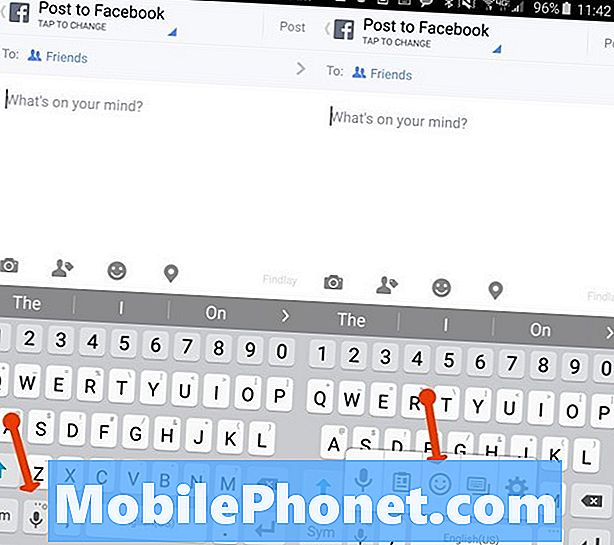
Inilah cara menggunakan papan kekunci Galaxy S6 Emoji.
Cari mikrofon ke kiri bar ruang. Ketuk dan tahan selama lebih kurang satu saat. Ini akan membuka pilihan sekunder. Anda boleh melepaskannya apabila ini muncul. Sekarang, ketik pada ikon wajah smiley. Ini akan membuka papan kekunci emoji pada Galaxy S6 atau Edge S6.
Dalam sesetengah aplikasi seperti Hangouts dan beberapa aplikasi pemesejan terdapat ikon muka yang senyap yang akan membuka papan kekunci emoji Galaxy S6 dengan satu ketuk. Pada beberapa aplikasi lain seperti Facebook ini akan membuka pelekat bukan emoji.
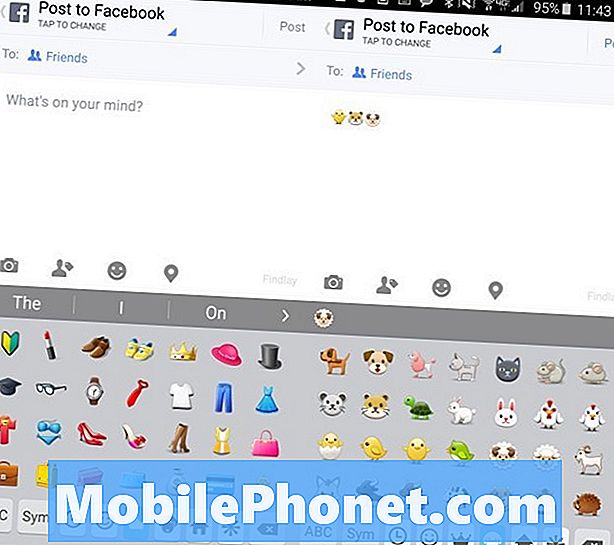
Ketik untuk menukar emoji Galaxy S6 yang boleh anda gunakan.
Ketik pada Emoji yang anda mahu gunakan dalam mesej anda. Tatal ke atas dan ke bawah untuk melihat lebih banyak emoji dalam kategori tersebut. Jika awak ketik pada ikon lain di bahagian paling bawah papan kekunci anda boleh melihat lebih banyak emoji. Yang kelihatan seperti jam menunjukkan emoji yang paling baru digunakan, sementara yang lain adalah untuk emoji yang duduk dalam kategori itu.

Apabila anda selesai bertukar dari papan kekunci emoji.
Apabila anda selesai, anda boleh ketuk ABC atau kekunci Sym untuk kembali ke papan kekunci Galaxy S6 standard.
9 Kes Galaxy S6 yang menarik










